Avec Logisav vous avez la possibilité de gérer et modifier vos matériels.
Depuis la page du matériel, vous avez la possibilité de modifier son contenu.
Cette fenêtre est la même que celle décrite dans le chapitre « Créer un matériel » ; reportez-vous à ce chapitre pour accéder à la description détaillée des informations affichées.
Toutes les modifications apportées à un matériel existant peuvent être enregistrées en appuyant sur le bouton « Enregistrer ».
Signification du statut Actif
Un matériel ayant un statut « Actif » peut être utilisé lors de la planification des contrats et utilisé lors de la création d’une intervention.
A l’inverse, lorsque le statut du matériel n’est pas « Actif », il sera alors
- ignoré par les planifications des interventions contractuelles
- ignoré lors de la création d’une intervention
Numéro d’identification et QR code
Chaque matériel dispose d’un numéro d’identification unique. Ce numéro peut être modifié si besoin (sous réserve qu’il ne soit pas utilisé par un autre matériel). Ce numéro est également utilisé pour la génération d’un QR code permettant d’identifier le matériel.
Génération d’un QR code
La génération d’un QR code pour un matériel va permettre son identification sur le site d’installation. Ce QR code peut être lu et reconnu par une application mobile pour permettre un accès rapide aux informations du site et du matériel.
Pour générer un QR code, ouvrez le menu contextuel en bas à gauche et choisissez l’élément « Génération QR code ».
Menu contextuel
Le menu contextuel situé en bas à gauche permet d’accéder à plusieurs fonctionnalités :
- Voir site : Permet d’accéder directement à la fiche du site associé.
- Génération QR code : voir ci-dessus
- Photos : Permet de consulter les photos liées.
- Fichiers liés : permet d’ouvrir la liste des fichiers liés au matériel (photos, documents générés par Logisav…). Voir chapitre dédié aux Fichiers liés.
- Génération de document : permet de créer un document à partir des informations du matériel. Voir chapitre Génération de documents.
- Créer un ticket : Permet de générer un ticket d’intervention depuis la fiche.
- Historique des tickets : Liste récapitulative des tickets créés pour ce matériel.
- Créer devis : Permet d’établir un devis directement depuis la fiche.
- Historique des devis : Liste récapitulative des devis créés pour ce matériel.
- Historique des interventions : Liste des interventions réalisées sur ce matériel.
- Historique : permet d’afficher l’utilisateur ayant créé le matériel ainsi que l’utilisateur ayant fait la dernière modification. Voir chapitre dédié à l’Historique de création et de modification.

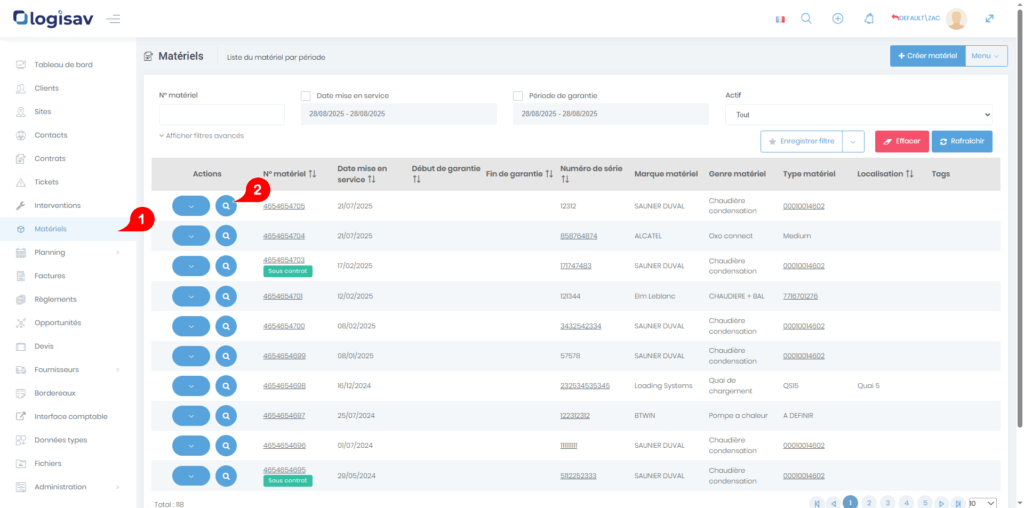
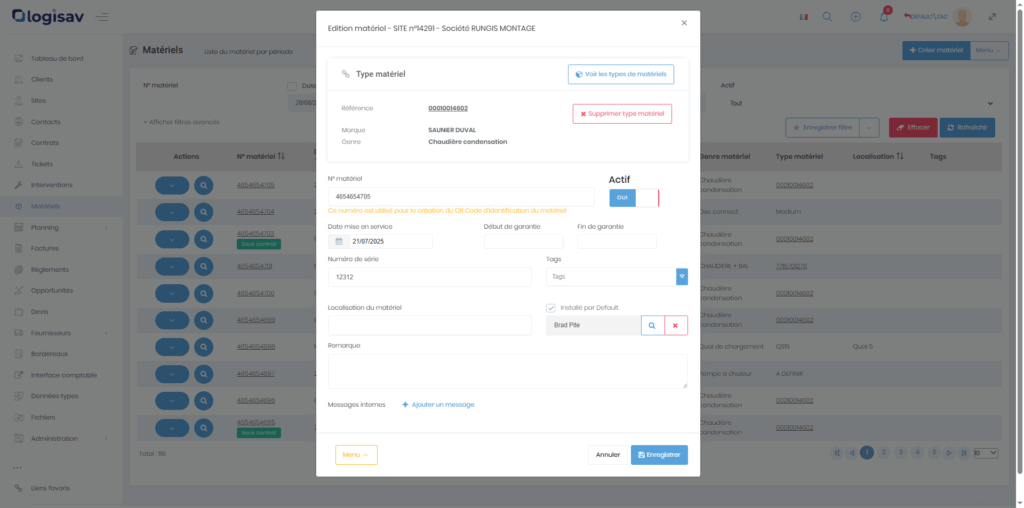
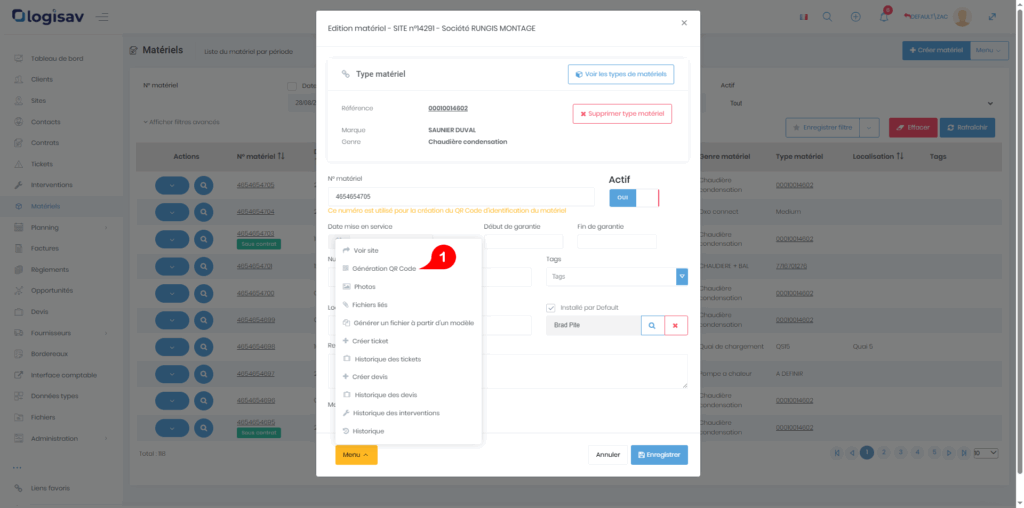
Comments are closed.